1、打开百度网盘,点击【我的】
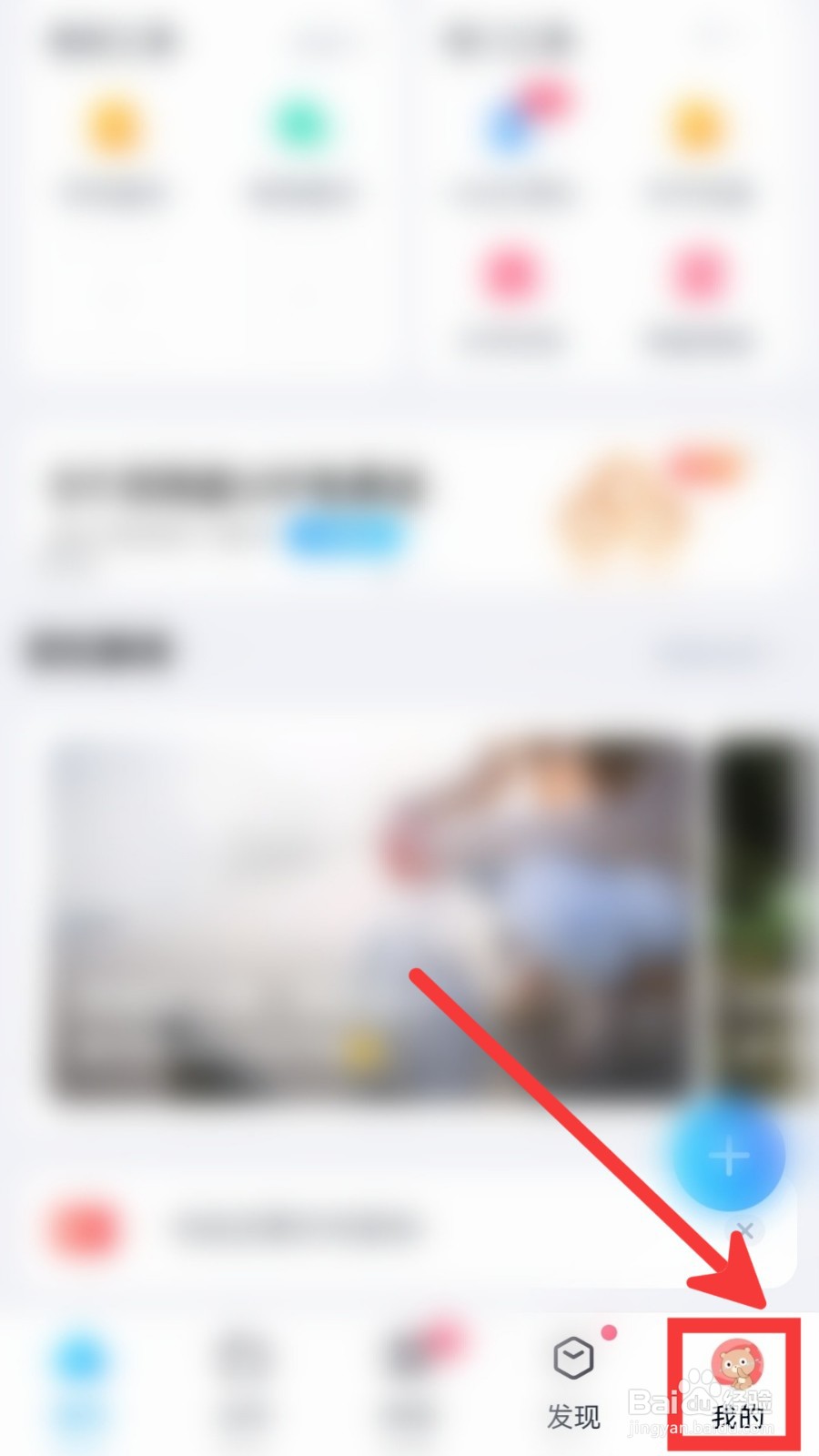
2、在设置与服务菜单栏,点击【设置】

3、在设置页面,点击【隐私设置】
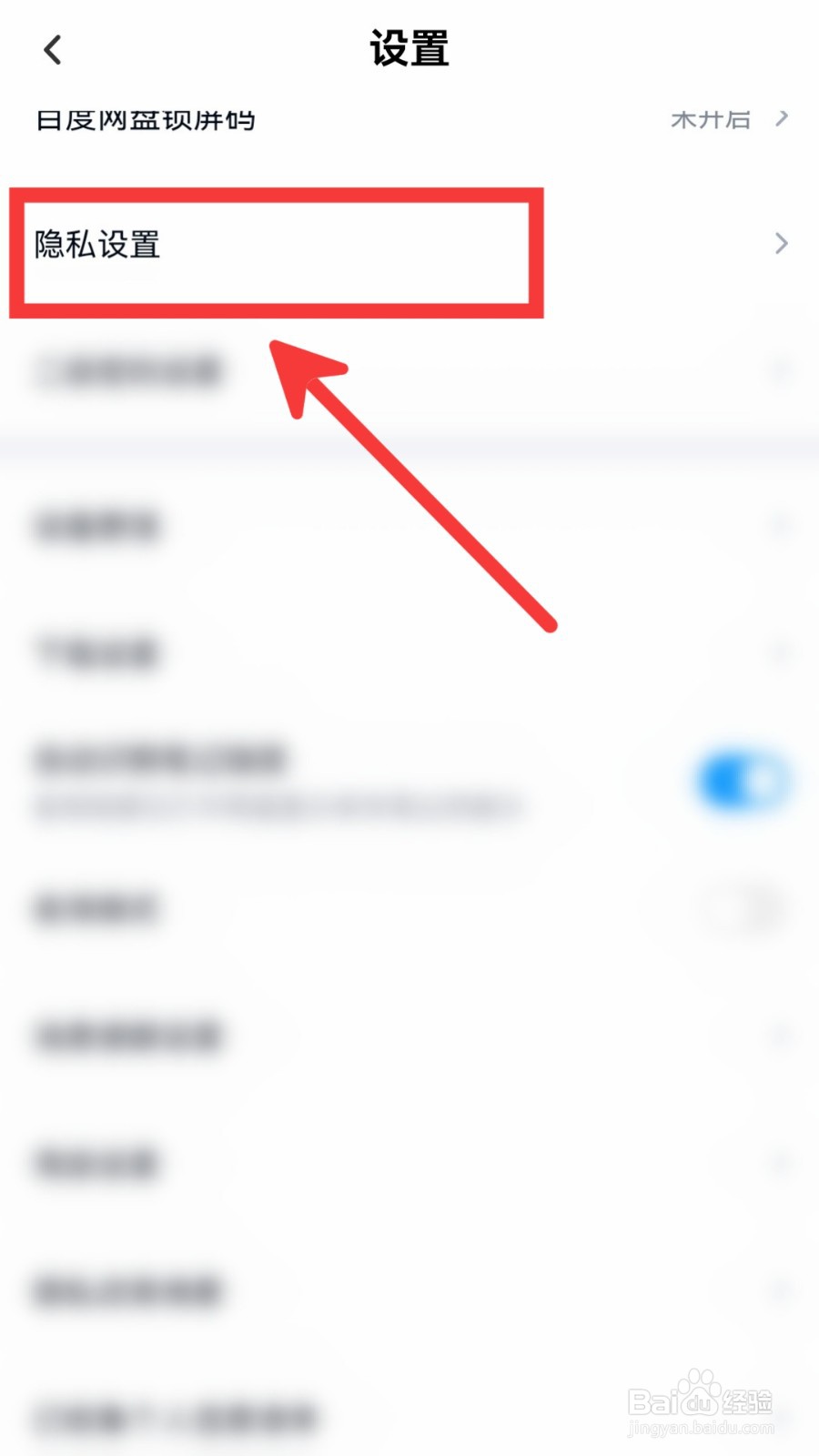
4、在隐私设置页面,点击【个性化广告管理】
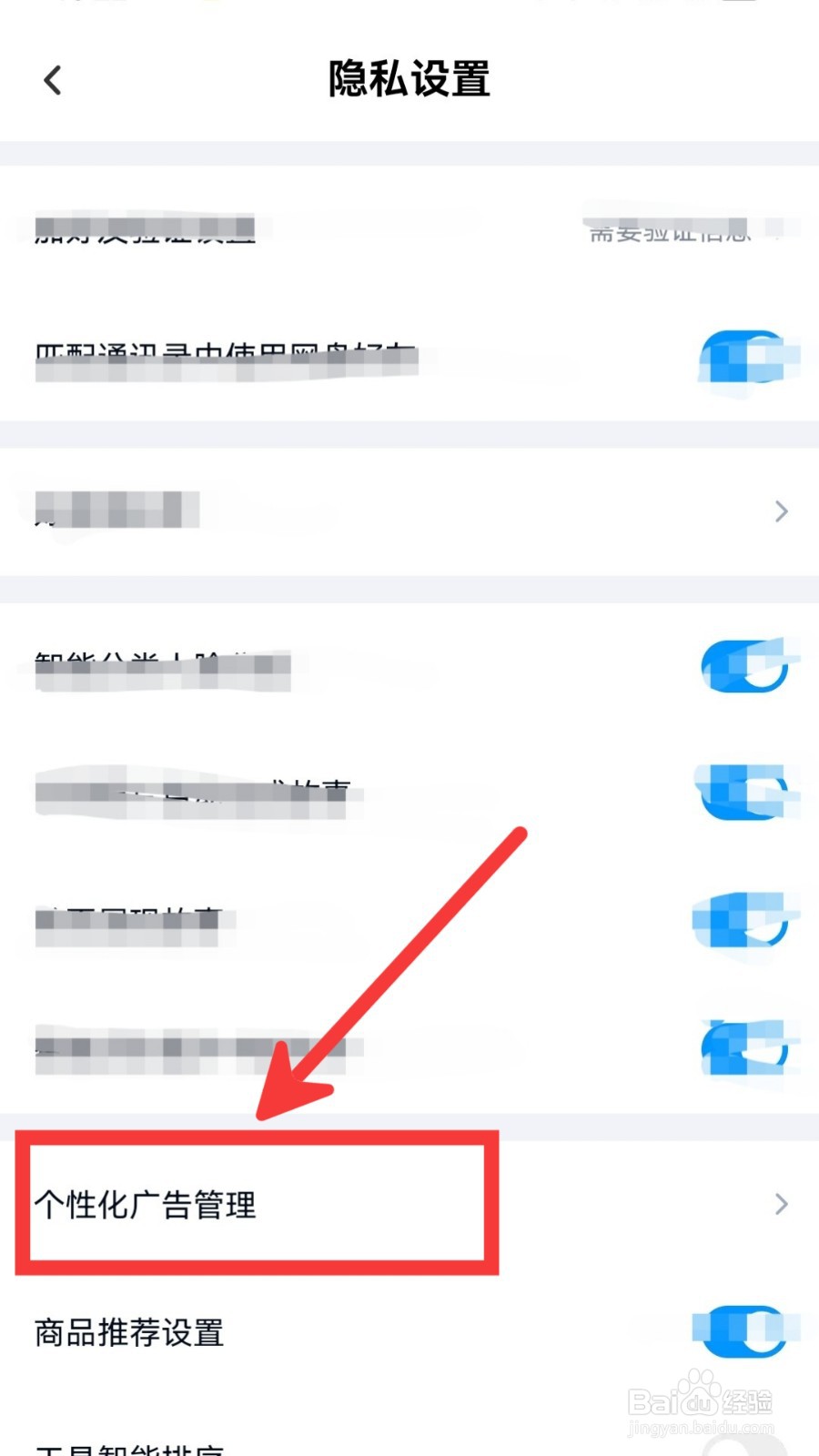
5、在个性化广告管理页面,点击【定向投放设置】

6、在定向投放设置页面,将【广告定向设置】按钮关闭

7、最后点击【确认关闭】

时间:2024-10-12 06:27:35
1、打开百度网盘,点击【我的】
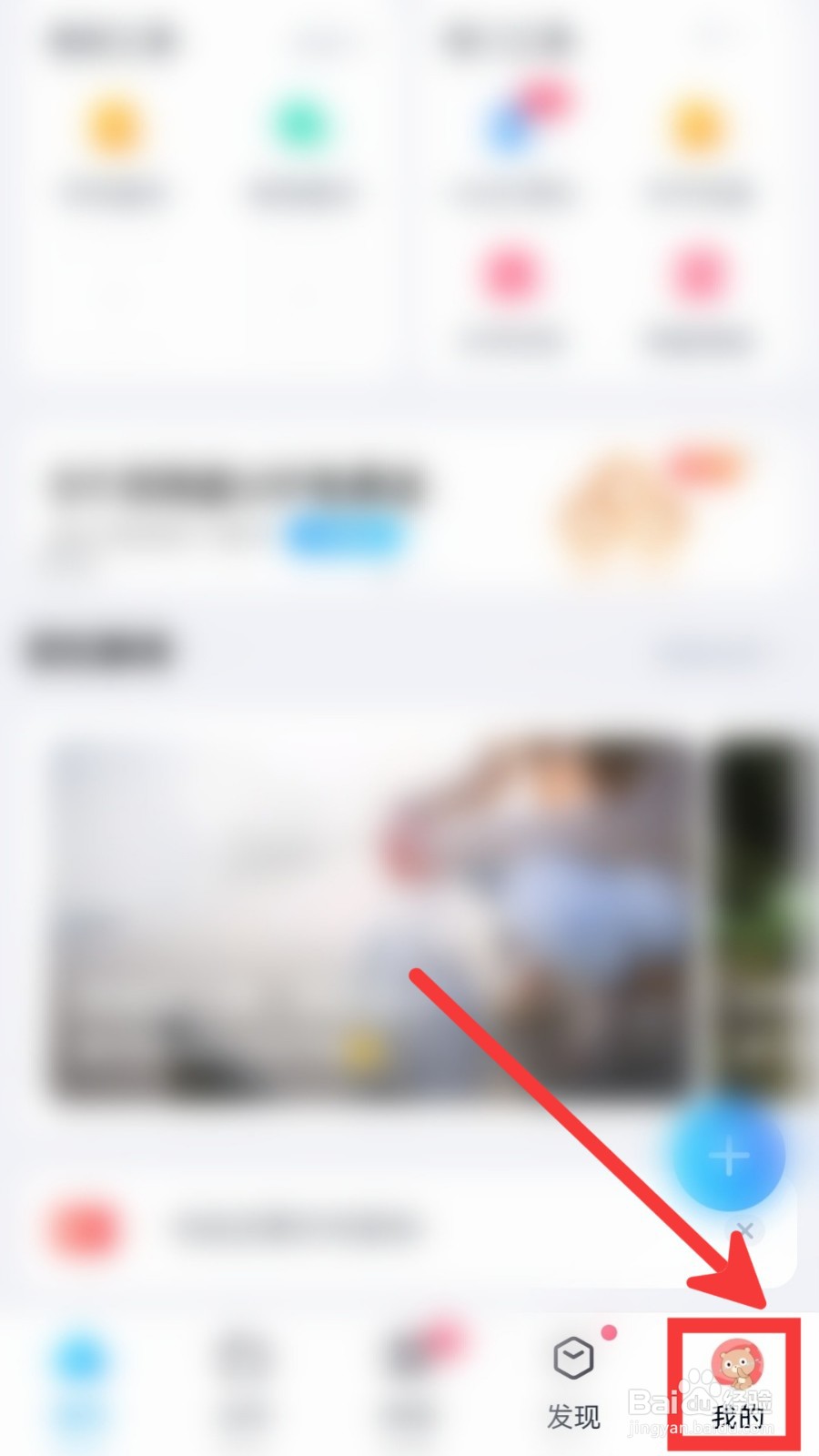
2、在设置与服务菜单栏,点击【设置】

3、在设置页面,点击【隐私设置】
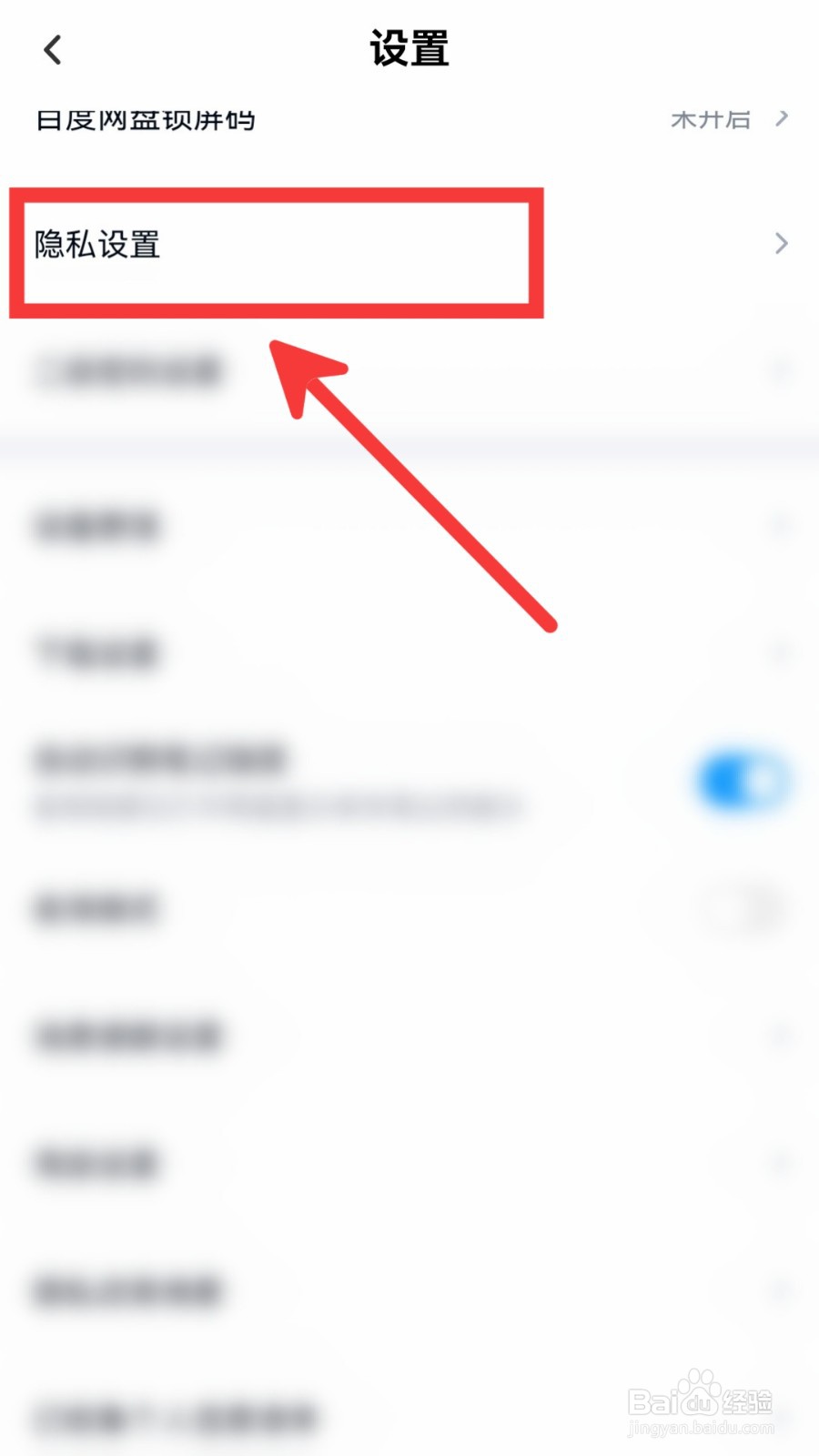
4、在隐私设置页面,点击【个性化广告管理】
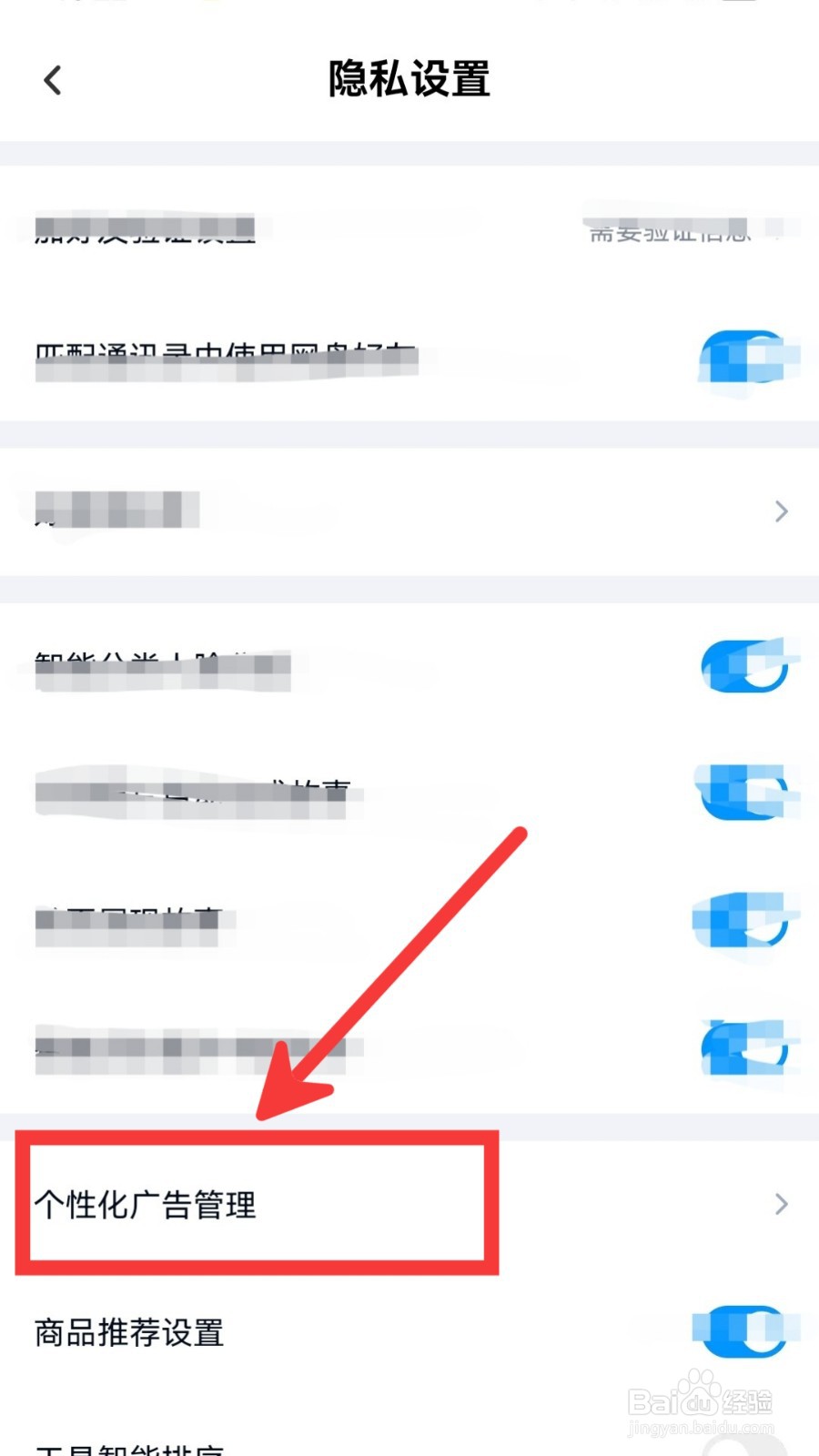
5、在个性化广告管理页面,点击【定向投放设置】

6、在定向投放设置页面,将【广告定向设置】按钮关闭

7、最后点击【确认关闭】

